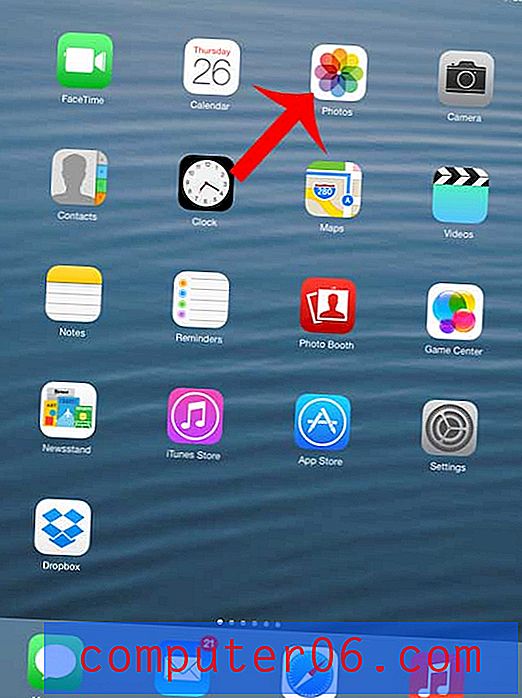Hoe kan ik zien welke beltoon ik gebruik op mijn iPhone 7?
Een van de eerste wijzigingen die bijna elke nieuwe iPhone 7-eigenaar op zijn apparaat aanbrengt, is het instellen van een nieuwe beltoon. Veel mensen gebruiken dezelfde beltonen, dus het is handig om een unieke set te hebben, zodat u uw rinkelende telefoon gemakkelijker kunt identificeren.
Maar als je nieuw bent bij de iPhone of als je moeite hebt om het menu te vinden in de app Instellingen waarmee je je huidige iPhone-beltoon kunt bekijken, dan ben je misschien op zoek naar een manier om die informatie te vinden. Onze korte gids hieronder helpt je te vertellen wat je huidige beltoon is, en laat je zien hoe je een andere beltoon instelt.
Een beltoon bekijken of wijzigen in iOS 10
De onderstaande stappen zijn uitgevoerd op een iPhone 7 Plus, in iOS 10.1. Deze zelfde stappen werken ook voor andere iPhone-modellen met het iOS 10-besturingssysteem. Merk op dat dit ook een geweldige manier is om te horen hoe uw huidige iPhone-beltoon klinkt door op de momenteel geselecteerde beltoon te tikken die we hieronder zullen vinden.
Stap 1: Raak het pictogram Instellingen aan .

Stap 2: Selecteer de optie Geluiden en haptiek . Dit is misschien gewoon het menu Geluid, als je een iPhone-model hebt dat geen haptische feedback gebruikt.
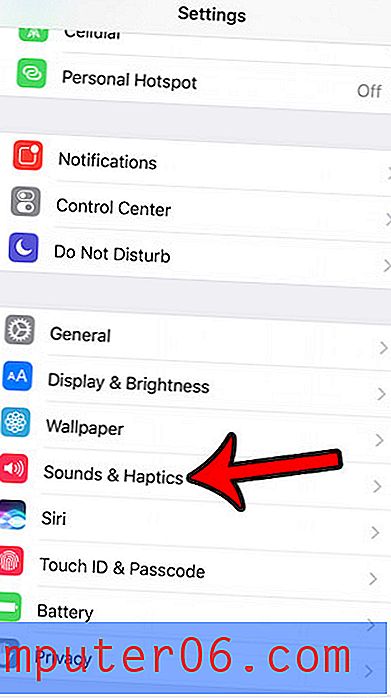
Stap 3: Zoek de Ringtone- optie. Je huidige iPhone 7-beltoon is het woord rechts daarvan. In de onderstaande afbeelding gebruikt deze iPhone een beltoon genaamd Opening .
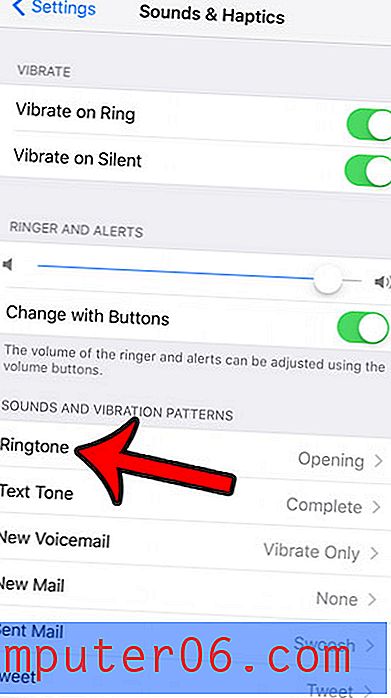
U kunt ervoor kiezen uw beltoon te wijzigen door op de beltoonknop te tikken en vervolgens een van de opties in dit menu te kiezen. Merk op dat de iPhone een korte sample van de beltoon zal afspelen terwijl je deze selecteert, iets waar je rekening mee moet houden als je je op een locatie bevindt waar je misschien niet wilt dat die geluiden spelen.
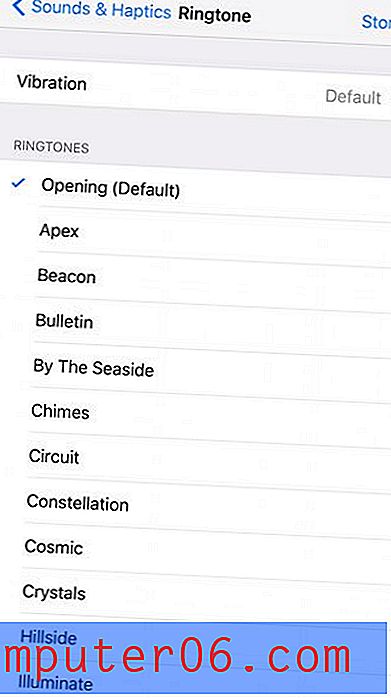
Als je je beltoon probeert te wijzigen, maar een van de standaardopties niet leuk vindt, kun je de iTunes Store bekijken en er een vinden om te kopen. Er zijn veel beltonen in die winkel en de meeste zijn erg goedkoop.